![]()
دستورالعمل های گام به گام برای ایجاد نمودار گانتا در اکسل
من اکسل را دوست دارم من هر روز از اکسل استفاده می کنم. در محل کار و خانه ها در سراسر جهان، مردم به طور مداوم از اکسل برای انواع اهداف - از یک ماشین حساب دست ساز برای ردیابی پروژه های بزرگ استفاده می کنند. با توجه به همه چیز از اکسل، تعجب آور نیست که بسیاری از مردم در حال تلاش برای استفاده از این برنامه برای حل وظایفی است که هرگز مجبور به حل آن نیست.
برای نشان دادن آنچه من می گویم، این کتابچه راهنمای آموزشی به نام "چگونگی ایجاد نمودار گانتا در اکسل" ایجاد کردم. من به شما می گویم که چگونه یک نمودار گانتا را در اکسل ایجاد کنید و سپس نشان دهید که چقدر ساده است.
نمودار Gantta چیست؟
نمودارهای Ganta آن را آسان می کند تا زمان بندی را تجسم، تبدیل نام های کار، تاریخ شروع و پایان، و همچنین مدت زمان در هیستوگرام افقی هضم کنید.
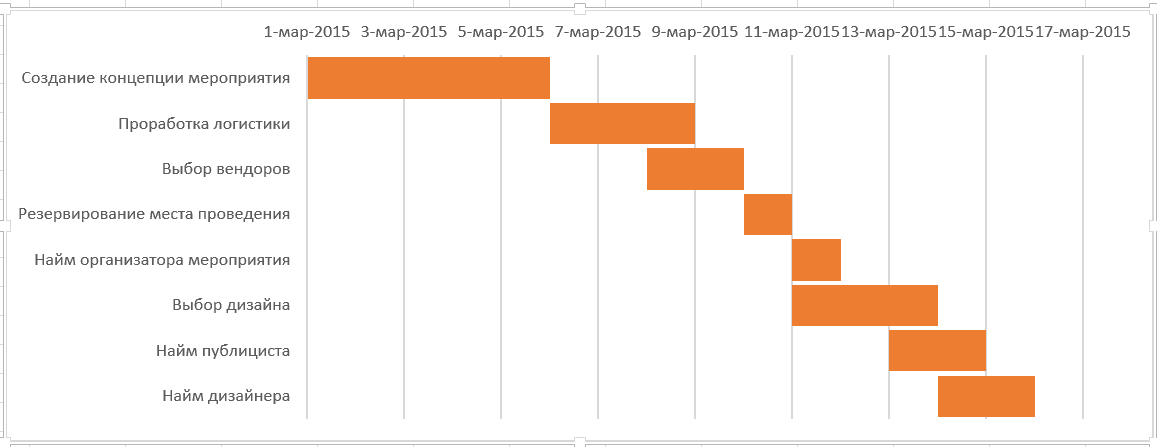
چگونه می توان یک نمودار گانتا را در اکسل ایجاد کرد
1. ایجاد یک جدول کار
تاریخ شروع هر کار پروژه خود را به منظور افزایش تاریخ مشخص کنید. در جدول، مطمئن شوید که نام وظیفه، تاریخ شروع اعدام، مدت زمان و دوره اعدام را شامل شود.
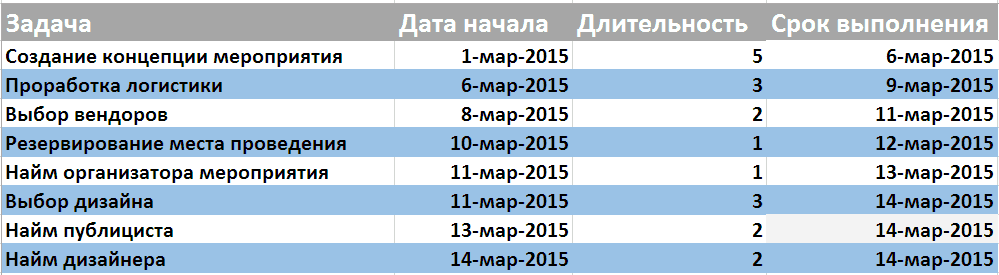
لیست خود را به عنوان کامل که ممکن است را ایجاد کنید. اکسل محدودیت های خود را دارد و علاوه بر افزودن وظایف یا ستون های بعدی می تواند نیاز به تغییر فرمت کل نمودار را داشته باشد.
2. ساخت یک هیستوگرام
در منوی بالا، بخش "Insert" را انتخاب کنید، و سپس روی نماد "Paste a Histogram" کلیک کنید. منوی کشویی به نظر می رسد که در آن گزینه "برنامه ریزی شده با انباشت" را انتخاب کنید زیر رنگ سبز انتخاب شده است. پس از آن، یک نمودار خالی در صفحه گسترده شما ظاهر می شود.
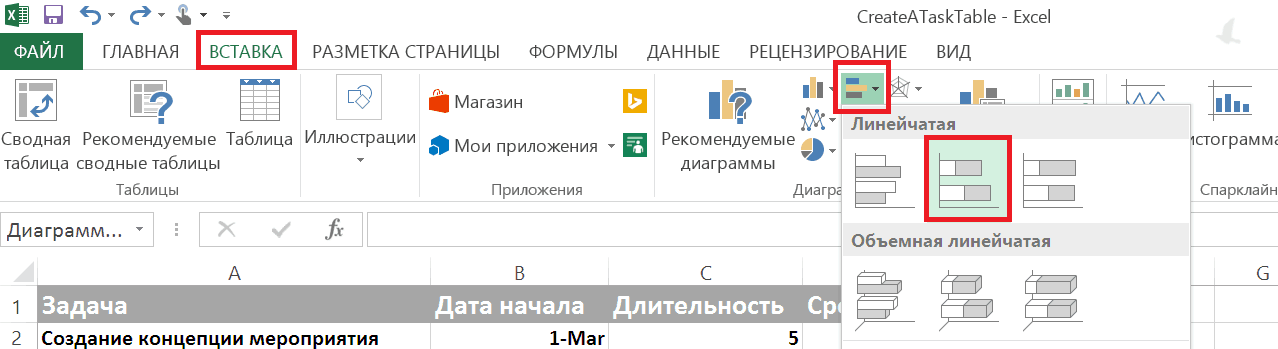
داده ها را برای ستون زمان شروع اضافه کنید.
- ماوس بر روی نمودار اکسل خالی و راست کلیک کنید. سپس روی دکمه سمت چپ کلیک کنید و «انتخاب داده ها را انتخاب کنید ...». جعبه محاوره ای "انتخاب منبع" ظاهر می شود.
- در بخش "عناصر افسانه ای (ردیف)"، روی "افزودن" کلیک کنید. پنجره "تغییر ردیف" باز می شود.
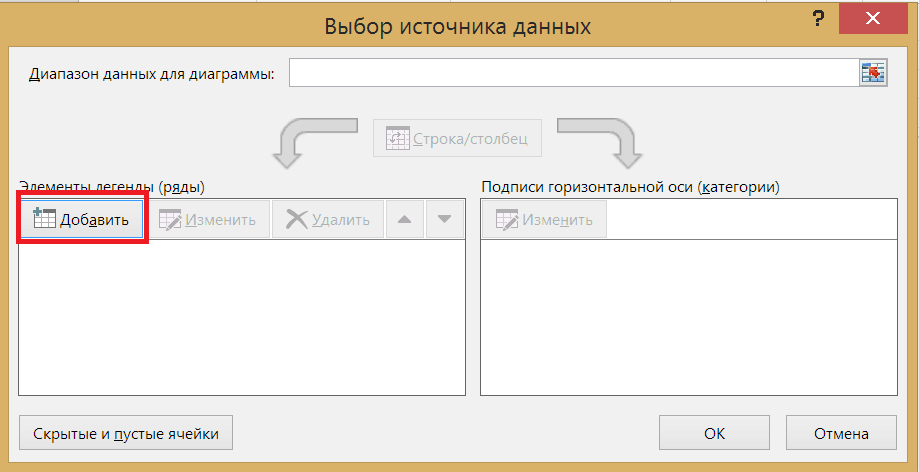
- بر روی "نام ردیف" خالی کلیک کنید: اول بر روی فیلد خالی از سلول جعبه محاوره، و سپس در "تاریخ شروع" جدول.
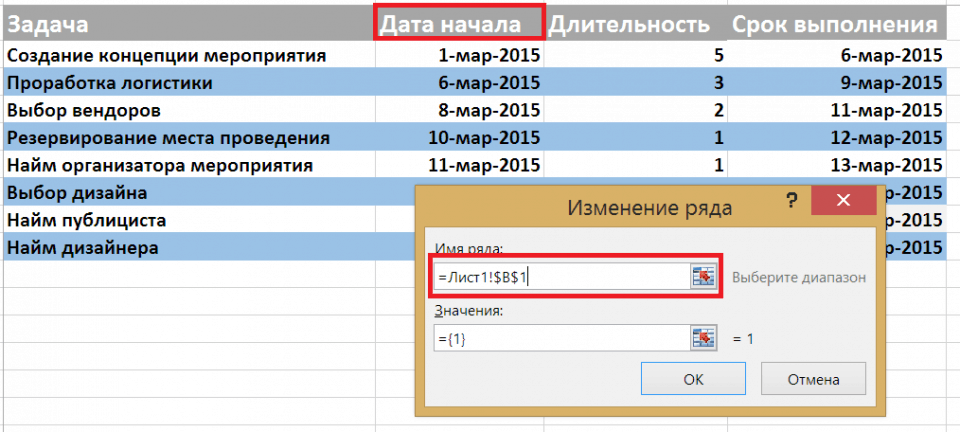
- روی آیکون در انتهای فیلد "مقادیر" کلیک کنید. آیکون یک جدول کوچک با یک پیکان قرمز (نماد پایین) است. پنجره "تغییر ردیف" باز می شود.
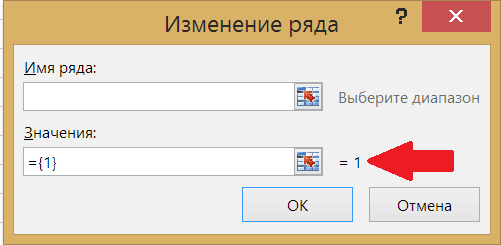
- با کلیک بر روی سلول با تاریخ اول، در 1 مارس در مثال ما، و ماوس را به پایین به سلول با آخرین تاریخ بکشید. پس از اینکه تاریخ های مورد نظر را اختصاص داده اید، روی نماد در انتهای "تغییر ری" کلیک کنید. این پنجره بسته می شود و پنجره قبلی باز خواهد شد. روی OK کلیک کنید تاریخ های شما برای شروع وظایف در حال حاضر در نمودار Gantt ذکر شده است.
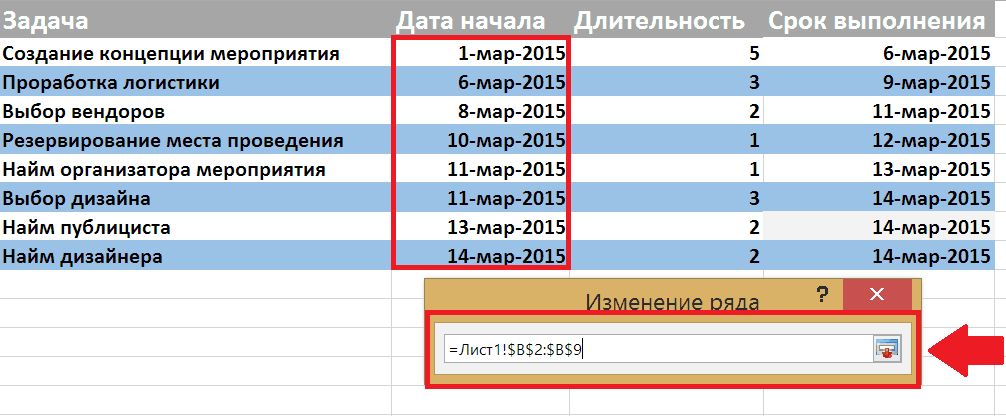
در حال حاضر ستون "مدت زمان" را اضافه کنید، با استفاده از یک روش مشابه که ما برای اضافه کردن تاریخ اجرای کار استفاده کردیم.
- در بخش "عناصر افسانه ای (ردیف)"، روی "افزودن" کلیک کنید.
- روی "نام ردیف" خالی کلیک کنید: ابتدا در قسمت خالی سلول جعبه محاوره ای، و سپس به "مدت زمان" جدول.
- روی آیکون در انتهای فیلد "مقادیر" کلیک کنید. آیکون یک جدول کوچک با یک پیکان قرمز (نماد پایین) است. پنجره "تغییر ردیف" باز می شود. با کلیک بر روی سلول با مدت زمان، 5 در مثال ما است، و ماوس را به سلول را با آخرین مدت زمان بکشید. پس از شناسایی سلول های مورد نظر، بر روی آیکون در انتهای "تغییر Ray" کلیک کنید. این پنجره بسته می شود و پنجره قبلی باز خواهد شد. روی OK کلیک کنید مقادیر طول مدت وظایف در حال حاضر در نمودار Ganta ذکر شده است.
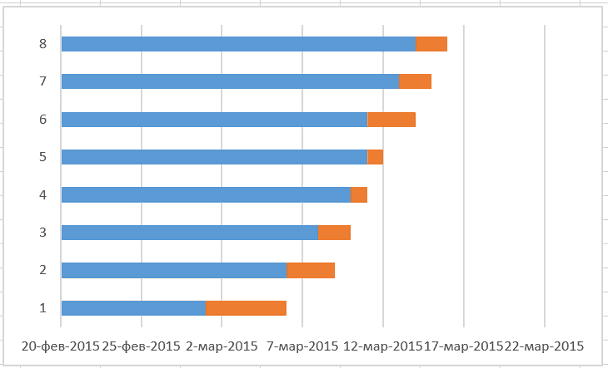
تاریخ را در سمت چپ نمودار در لیست وظایف قرار دهید.
- بر روی هر رشته نمودار کلیک کنید، سپس روی «انتخاب داده ها» راست کلیک کنید.
- در "امضاهای محور افقی (رده)"، روی "تغییر" کلیک کنید.
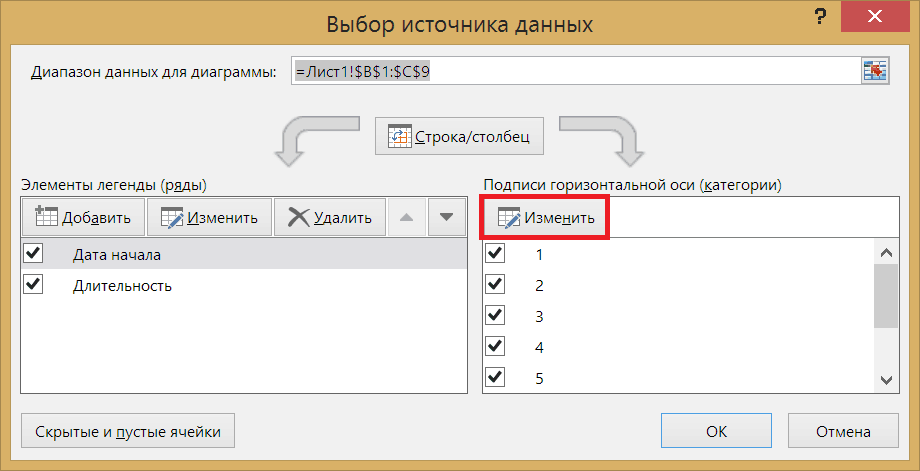
- با ماوس، نام وظایف خود را انتخاب کنید. لطفا توجه داشته باشید که نام ستون، "وظیفه" خود را نمی توان شامل.
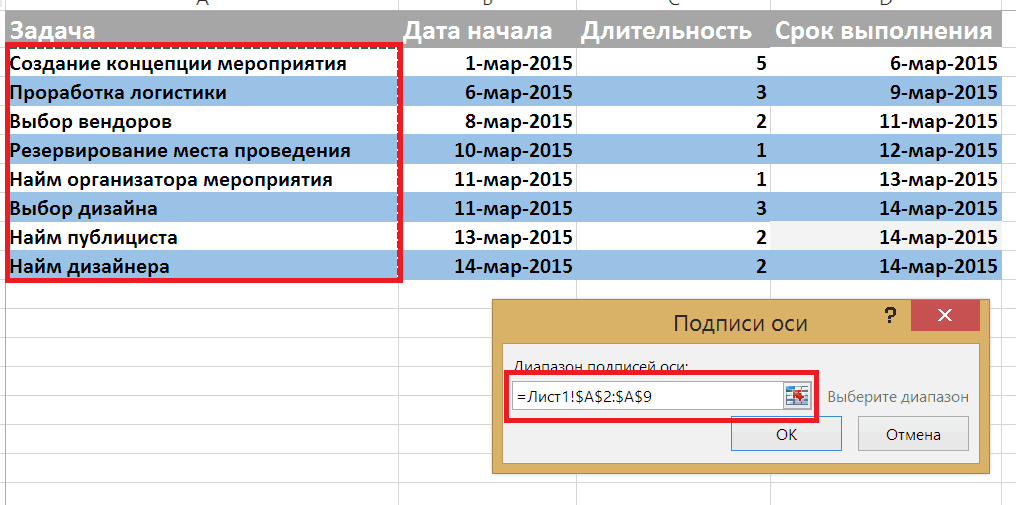
- روی "OK" کلیک کنید.
- دوباره روی "OK" کلیک کنید.
نمودار Gantta شما باید در حال حاضر به نظر می رسد:
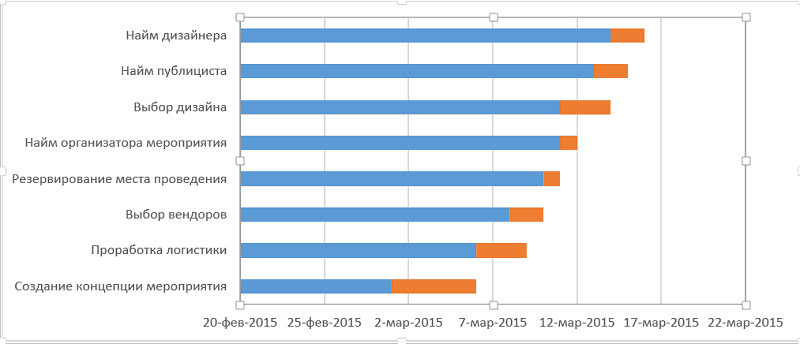
3. قالب بندی نمودار گانت را فرمت کنید
حالا هیستوگرام خطی با انباشت دارید. تاریخ شروع وظایف در آبی مشخص شده است و مدت زمان نارنجی است.
لطفا توجه داشته باشید که وظایف در جهت معکوس قرار می گیرند. برای اصلاح آن، بر روی لیست وظایف کلیک کنید تا آنها را برجسته کنید و سپس روی فرمت محور راست کلیک کنید. علامت را در کنار "رده معکوس" قرار دهید و پنجره را ببندید.
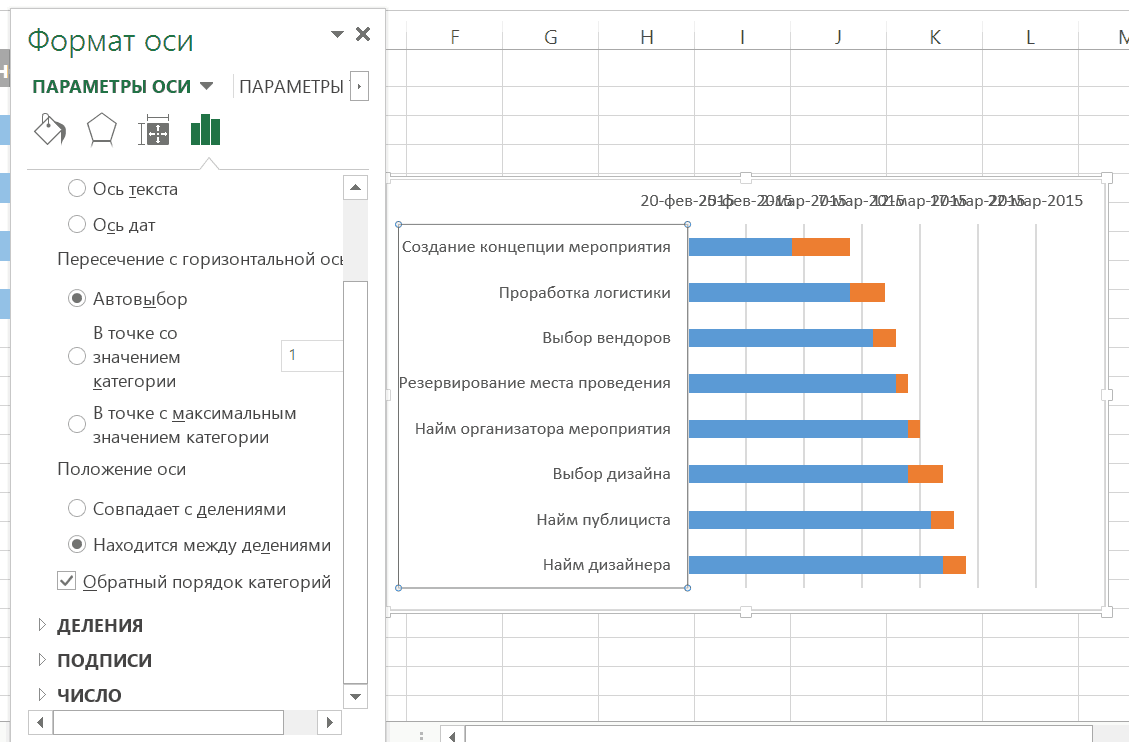
برای ایجاد فضای بیشتر در نمودار گانت خود، افسانه "تاریخ شروع" و "مدت زمان" را در سمت راست حذف کنید. آنها را با ماوس انتخاب کنید و روی «DELETE» کلیک کنید.
قسمت های آبی هر ردیف را پنهان کنید. روی قسمت آبی هر رشته کلیک کنید تا آن را برجسته کنید. سپس بر روی فرمت تعدادی از داده ها راست کلیک کنید ... ". سپس.
- در بخش "پر کردن"، "بدون ریختن" را انتخاب کنید.
- در بخش "مرزی"، هیچ خطی را انتخاب کنید.
شما تقریبا به ایجاد یک نمودار گانتا پایان دادید. شما فقط می توانید فضای خالی را در ابتدای نمودار حذف کنید. برای این:




